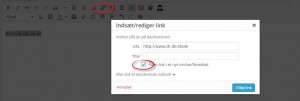[UAS_guest]
Kun brugere, som er logged ind, kan se indholdet på denne side.
[/UAS_guest]
[UAS_loggedin]Denne side skal hjælpe os med at lave indlæggene.
At logge ind/ud og at navigere på hjemmesiden
Denne video viser, hvordan du logger på hjemmesiden. Den viser også, hvordan du skifter kode og indsætter tekst i biografisk info, samt hvordan du logger ud igen. Der vises også, hvordan man uploader et profilbillede.
At tilføje et nyt indlæg og indsætte billeder/video
I denne video lærer du om at tilføje indlæg til hjemmesiden samt tilføje billeder/video til indlæggene.
Skrive et indlæg
Du kan tilføje et nyt indlæg, når du er logget ind. Du kan tilføje et nyt indlæg ved trykke på følgende steder. Husk at gemme undervejs!
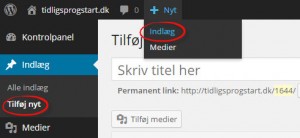
- Skriv titel
Titlen skal helst være formuleret på sproget. Fx Märchen, Postkarte schreiben, Balloon game, Devine. Hvis det fx er en hjemmeside, som kan bruges i flere sprog, så skriv fx ‘storyjumper.com i tysk’ eller ‘storyjumper.com i fransk’ osv. - Skriv en kort indledende tekst
I korte træk præsenteres, hvad man kan med denne aktivitet, hjemmeside m.m.. Eksempel “infuselearning.com er en gratis web-tjeneste, som giver mulighed for at lave en virtuelt og online klasseværelse, som eleverne skal…”, “Die Schatzkiste er en samling supplerende materiale til tyskundervisningen, som bl.a. indeholder billeder, digte, Zungenbrecher, sange, eventyr og små korte tekster.” - Afsæt kategorier (pt. kun de Forenklede Fælles Mål)
Der skal tagges hele vejen fra faget, gennem Forenklede Fælles Mål, Kompetenceområde og Færdigheds- og vidensmål.

- Skriv emneord ind
Emneord skrives med småt og helst i flertalsform.
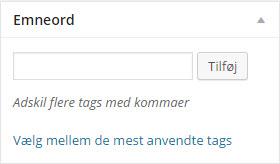
- Indsæt teksten ‘Sådan gør du’.
Teksten markeres efterfølgende og gives overskriften “Overskrift 2”. Har man punkter unden dette punkt, så kan de gives overskrift 3.
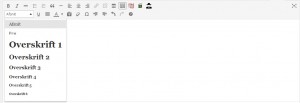
- Beskriv aktiviteten, hjemmesiden m.m.
- Overvej om følgende overskrifter kan tilføjes: Læringsmål, Tegn på læring,Evaluering, Materialer,Alternative øvelser,Varianter.
- Indsæt ‘indlæggets thumbnail’.
Mere
- Indsætte tekst fra andre steder (fx Word, hjemmesider m.m.)
Tryk på symbolet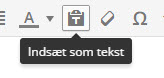 . Nu kan du indsætte tekst, så det ikke bliver forkert skrifttype eller størrelse.
. Nu kan du indsætte tekst, så det ikke bliver forkert skrifttype eller størrelse. - Du ændrer din kode og billede under menuen “Din profil” i venstre side.
- Du kan indsætte videoer fra youtube m.m. direkte i indlægget. Linket laves efterfølgende automatisk om til en video.
Links
Indsæt links
Når der indsættes links, så skal linket gerne åbne i et nyt vindue, når der trykkes på det. Det kan man bestemme ved at markere linket og trykke på linksymbolet. Derefter sættes der flueben i “Åbn i …”.
Billeddatabaser
Billeder
search.creativecommons.org
freeimages.com
pixabay.com
morguefile.com
Cliparts
hcmc.uvic.ca/clipart
aaa-clipart.com/html/icons.shtml
school.discoveryeducation.com/clipart
wpclipart.com/browse.html
[/UAS_loggedin]